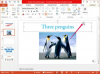Izveidojiet apmeklējumu lapu programmā Microsoft Excel, lai izsekotu vārdus katru dienu skolā, dienas aprūpes iestādē, kluba sanāksmēs vai biznesa sanāksmēs. Programmā Excel 2013 ir iekļauti filtri, kas var kārtot nosaukumus alfabēta un pat mainīt sarakstu kas sākas ar vārdiem sarakstā, kurā uzvārdi tiek likti pirmajā vietā.
Vārdu salikšana alfabētiskā secībā
1. darbība: ievadiet dalībnieku vārdus

Attēla kredīts: Ekrānuzņēmums ar Microsoft pieklājību.
Ievadiet dalībnieku sarakstu jaunas Excel darblapas pirmajā kolonnā, kas sākas ar šūnu A3.
Dienas video
2. darbība: ievadiet divus vārdus, vispirms norādot uzvārdu

Attēla kredīts: Ekrānuzņēmums ar Microsoft pieklājību.
Ja vēlaties, šūnā B3 atkārtoti ierakstiet vārdu, vispirms norādot uzvārdu. Šūnā atkārtoti ierakstiet otro nosaukumu tādā pašā secībā B4.
3. darbība. Izmantojiet Flash Fill

Attēla kredīts: Ekrānuzņēmums ar Microsoft pieklājību.
Iezīmējiet šūnas B3 un B4 velkot kursoru virs tiem, un pēc tam noklikšķiniet uz Mājas cilne. Noklikšķiniet uz
Aizpildiet ikonu lentes sadaļā Rediģēšana un atlasiet Flash Fill no nolaižamās izvēlnes. Programma Excel automātiski aizpilda atlikušo B kolonnu ar nosaukumiem, vispirms norādot uzvārdu. Ar peles labo pogu noklikšķiniet uz A pirmās kolonnas galveni un atlasiet Dzēst.4. darbība. Kārtojiet vārdus alfabētiskā secībā
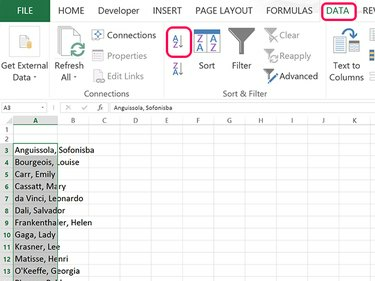
Attēla kredīts: Ekrānuzņēmums ar Microsoft pieklājību.
Iezīmējiet visus nosaukumus tagad kolonnā A. Noklikšķiniet uz Dati izvēlni un pēc tam noklikšķiniet uz Kārtot no A līdz Z ikonu. Visi vārdi tagad tiek rādīti alfabētiskā secībā, pamatojoties uz uzvārdiem.
Nosaukuma un dienu pievienošana
1. darbība: ievadiet tekstu
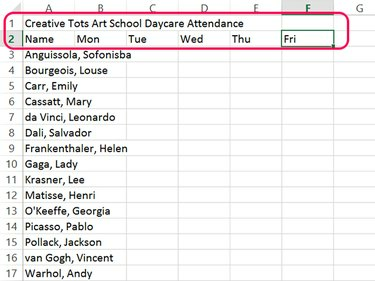
Attēla kredīts: Ekrānuzņēmums ar Microsoft pieklājību.
Šūnā ierakstiet apmeklējuma pārskata nosaukumu A1. Šūnā A2, tips Vārds. Pārējās 2. rindas šūnās ierakstiet dienas, kurās vēlaties izsekot apmeklētību, piemēram, pirmdiena uz piektdiena.
2. darbība: sapludiniet nosaukuma šūnas
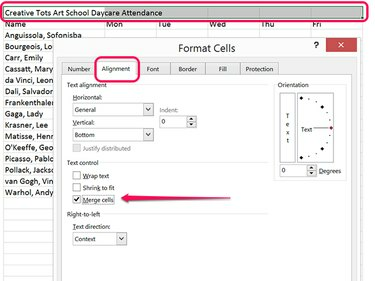
Attēla kredīts: Ekrānuzņēmums ar Microsoft pieklājību.
Velciet kursoru no šūnas A1 uz šūnu, kas atrodas virs pēdējās ievadītās dienas, kas ir šūna F1 mūsu piemērā. Ar peles labo pogu noklikšķiniet uz atlasītajām šūnām un atlasiet Formatēt šūnas. Noklikšķiniet uz Izlīdzināšana cilni un pēc tam noklikšķiniet uz Apvienot šūnas izvēles rūtiņa.
Lapas formatēšana
1. darbība: pārejiet uz lapas izkārtojuma skatu
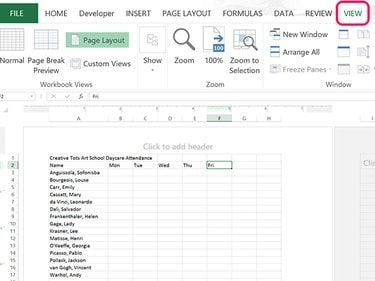
Attēla kredīts: Ekrānuzņēmums ar Microsoft pieklājību.
Noklikšķiniet uz Skatīt cilni un pēc tam noklikšķiniet uz Lapas izkārtojums ikonu. Tagad varat redzēt, kā darblapa parādīsies burta izmēra lapā. Ja izsekojat visu apmeklējuma mēnesi, mainiet papīra orientāciju, noklikšķinot uz Lapas izkārtojums cilne, atlasot Orientēšanās un noklikšķinot Ainava.
2. darbība: nokrāsojiet virsraksta šūnas
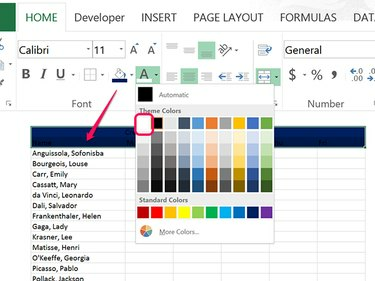
Attēla kredīts: Ekrānuzņēmums ar Microsoft pieklājību.
Velciet kursoru virs šūnām, kurās ir saturs pirmajās divās rindās. Noklikšķiniet uz Mājas cilni un pēc tam noklikšķiniet uz Aizpildiet ikonu. Izvēlieties jebkuru aizpildījuma krāsu, kuru vēlaties. Noklikšķiniet uz Fonta krāsa ikonu un atlasiet krāsu, kas labi kontrastē ar aizpildījumu, piemēram, balts uz tumšas aizpildījuma krāsas. Nomaini Fonts un Fonta izmērs ja vēlaties, un noklikšķiniet uz Treknrakstā ikonu. Sarakstā iezīmējiet vārdus un mainiet tos Fonts, Fonta izmērs un Fonta krāsa pēc vēlēšanās.
3. darbība: centrējiet tekstu
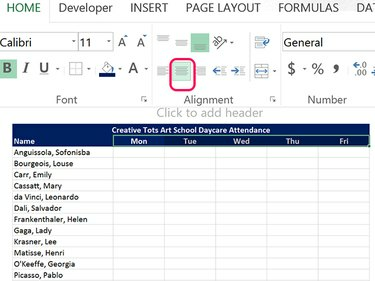
Attēla kredīts: Ekrānuzņēmums ar Microsoft pieklājību.
Pirmajā rindā iezīmējiet šūnas, kurās ir saturs, noklikšķiniet uz Mājas cilni un pēc tam noklikšķiniet uz Izlīdzināšana centrā ikonu. Iezīmējiet šūnas, kurās ir datumi, un ievietojiet tās Izlīdzināšana centrā arī.
4. darbība: pievienojiet šūnām apmales

Attēla kredīts: Ekrānuzņēmums ar Microsoft pieklājību.
Atlasiet visas šūnas, kurās ir vārdi, un tukšās šūnas zem katra datuma. Saskaņā Mājas cilnē noklikšķiniet uz Robeža ikonas Bultiņa un noklikšķiniet uz Visas robežas ikonu.
5. darbība: izdrukājiet lapu

Attēla kredīts: Ekrānuzņēmums ar Microsoft pieklājību.
Noklikšķiniet uz Fails izvēlni un atlasiet Drukāt lai izdrukātu apmeklējuma lapu. Lai saglabātu kopiju izmantošanai vēlāk, noklikšķiniet uz Fails izvēlnē atlasiet Saglabāt un pēc tam izvēlieties vietu, kur saglabāt failu Excel darbgrāmatas XLSX formātā.